GoodNotesのステッカーをコレクションごとに書き出したり読み込んだりすることが出来ます。
ステッカーを個別にまたは選択して追加する方法はこちら
Contents もくじ
ステッカーのコレクションとは
ステッカーの入っているいわゆるフォルダみたいなものを「コレクション」といいます。コレクションを追加したり編集したりできます。
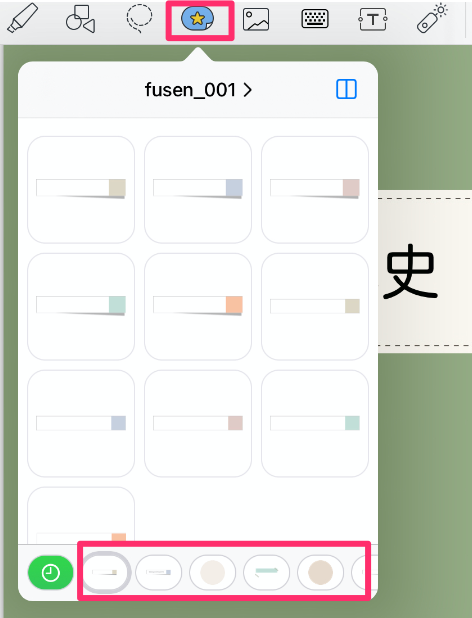
注意:読み込み側アプリが書き出し側より古いバージョンの場合、読み込みできない可能性があります
新しいバージョンのアプリで書き出したコレクションを古いバージョンのアプリでは読み込めない場合があります。
同じGoodNotes5でもバージョンが違うと読み込めない場合がありました。
ステッカーのコレクションを書き出す
①書き出したいステッカーコレクションを選択し、上部の「コレクション名>」の所を押す
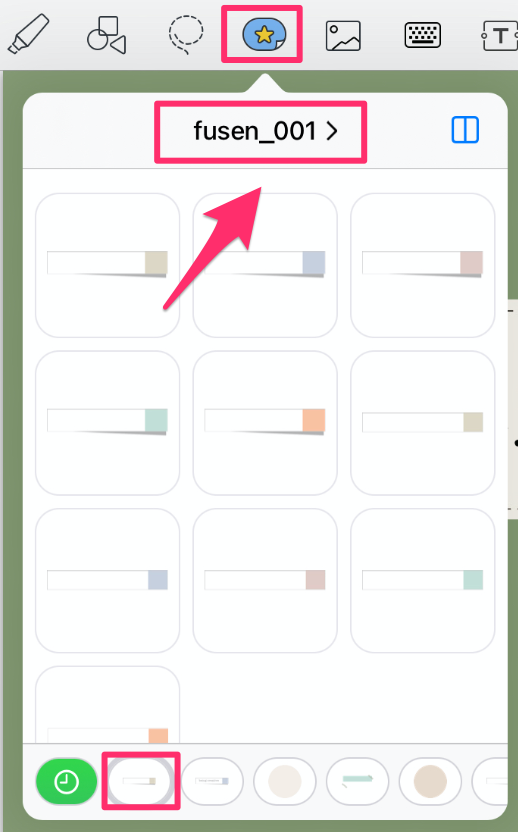
②「共有」を選択
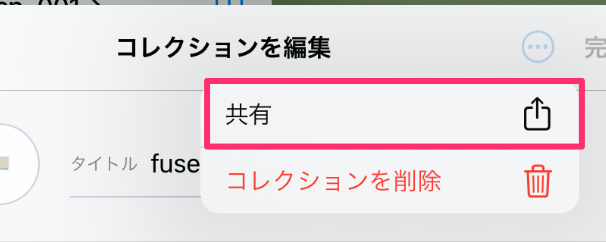
「ファイルに保存」や「AirDrop」などお好みの方法で書き出してください。
「コレクション名.collection」という名前のzipフォルダが書き出されます。
ステッカーのコレクションを読み込む
ダウンロードフォルダなどに「コレクション名.collection」という名前のzipフォルダが用意されていることが前提です。
①GoodNotesアプリのステッカーボタン>右下の➕ボタンをタップ
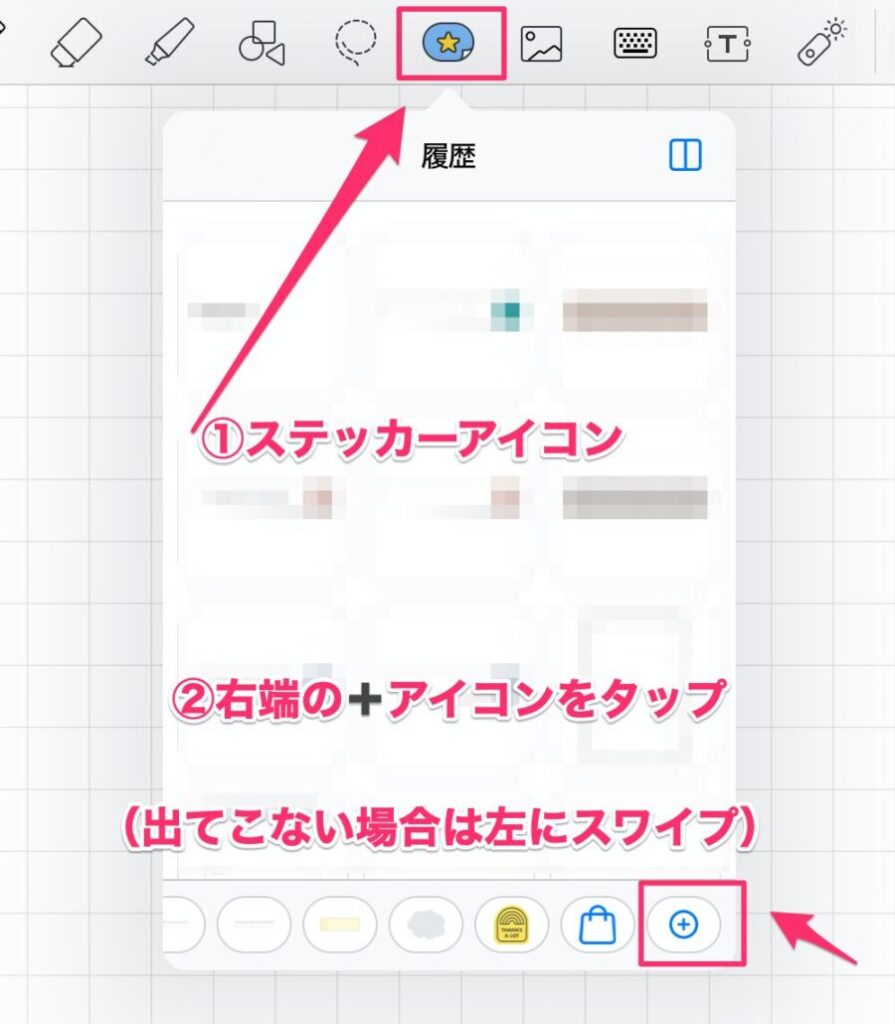
②右下の「読み込む」をタップ
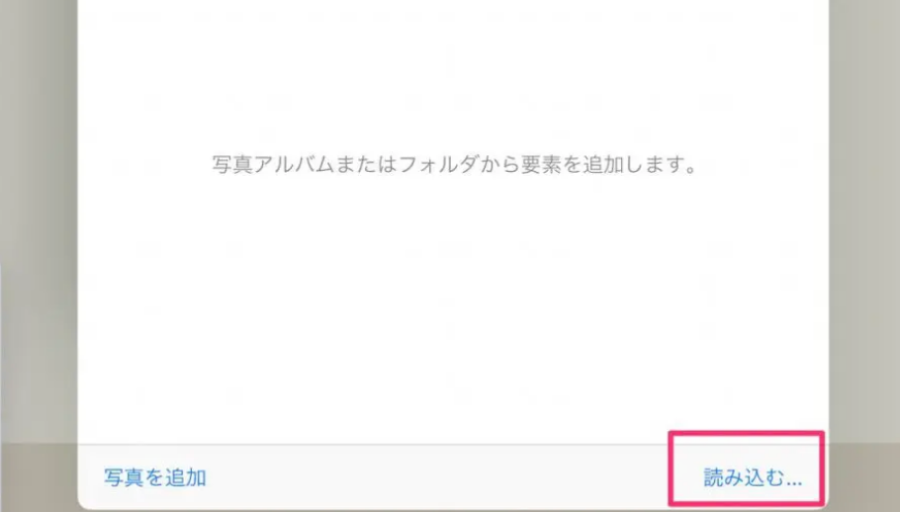
③ダウンロードした collection.zip を選択
以上です。

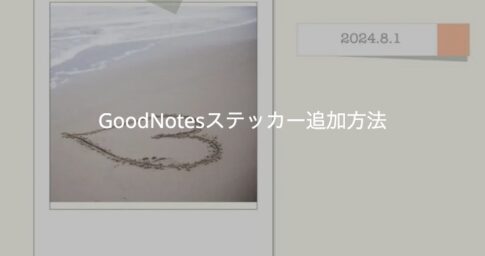

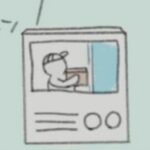
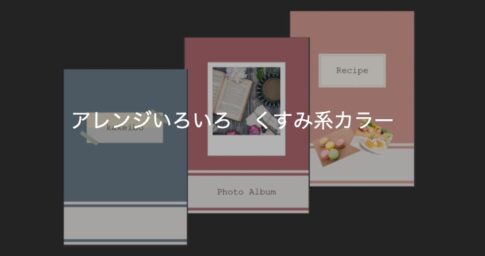
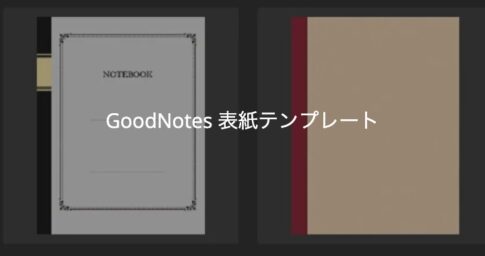

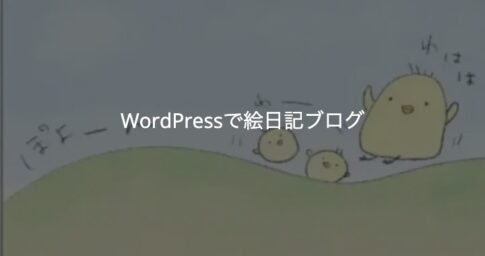


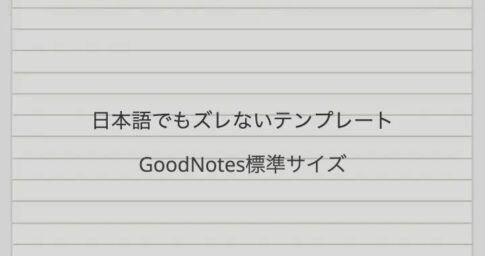
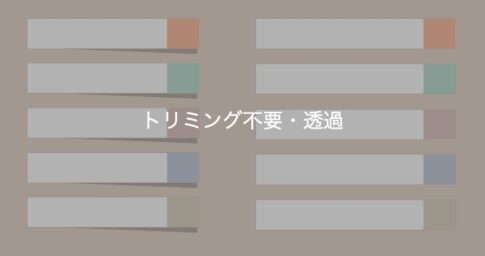


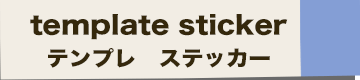

こちらの記事もおすすめです